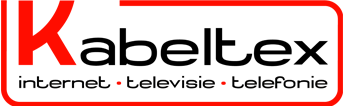Hoe kunnen we helpen?
E-mail Instellingen
Hier de instructievideo’s voor het instellen op verschillende mailprogramma’s, klik op het mail programma naar keuze en bekijk de video hoe je de mail kan instellen.
In de instructievideo’s wordt de e-mail ingesteld met de SSL/TLS poorten, het is ook mogelijk om dit in te stellen met STARTTLS poortnummers.
Mededeling mail instellen op Windows
Windows Mail wordt op dit moment door Microsoft vervangen door Outlook (New).
Deze versie ondersteunt alleen instellingen met je SP-gebruikersnaam, niet met je alias.
Daarom adviseren wij op dit moment om voor Windows-e-mailprogramma’s zoals Thunderbird Mail of Spark te kiezen voor een betere ervaring met je e-mailinstellingen.
Uitleg over STARTTLS en SSL/TLS
STARTTLS: Start een onbeveiligde verbinding en schakelt over naar een beveiligde verbinding.
Het werkt vaak op poorten zoals 587 (SMTP) en 143 (IMAP).
SSL/TLS: De verbinding is vanaf het begin versleuteld en wordt meestal gebruikt op poorten zoals 465 (SMTP) en 993 (IMAP). Beide zorgen voor veilige communicatie tussen e-mailclient en server.
Schijfruimte en Instellingen
Er is per mailadres 1000 MB schijfruimte beschikbaar.
Bij grotere mails die bewaard moeten worden, is het advies om de mail als POP3-account in te stellen met een kopie op de server.
Domeinen en Serverinstellingen
Kabeltex heeft verschillende domeinen, zie de tabel hieronder:
| Domein | Voorbeeld |
|---|---|
| texel | texel.com |
| kabeltexmail | kabeltexmail.nl |
Heeft u een “texel.com” mailadres, maak dan van “domein.domein” “texel.com”.
Heeft u een “kabeltexmail.nl” mailadres, maak dan van “domein.domein” “kabeltexmail.nl”.
Serverinstellingen
| Type | Servernaam | STARTTLS poortnummer | SSL/TLS poortnummer |
|---|---|---|---|
| IMAP (inkomend) | imap.domein.domein | 143 | 993 |
| SMTP (uitgaand) | smtp.domein.domein | 587 | 465 |
Inloggegevens
Gebruik de onderstaande gegevens voor toegang:
- Gebruikersnaam: sp0123456-1@domein.domein
- Wachtwoord: 12345678
- E-mailadres: alias@domein.domein
Zie voor de gebruikersnaam, wachtwoord en alias de aan u verstrekte gegevens.
Wanneer deze niet meer beschikbaar zijn, kunnen deze opnieuw worden aangevraagd.
Webmail
Toegang tot uw webmail is beschikbaar via de volgende link:
https://webmail.texel.com/ of https://webmail.kabeltexmail.nl/
Log in met uw gebruikersnaam en wachtwoord.
Voor wachtwoord wijzigen en afwezigheidsbericht instellingen kunt u de onderstaande instructies volgen:
Wachtwoord Wijzigen
- Log in op https://webmail.texel.com/ of https://webmail.kabeltexmail.nl/ met uw gebruikersnaam en wachtwoord.
- Klik op “Instellingen”.
- Klik op “Wachtwoord”.
- Voer het huidige wachtwoord en twee maal het nieuwe wachtwoord in.
Let op: het wachtwoord moet minimaal 8 tekens bevatten, inclusief 1 cijfer en leesteken.
Afwezigheidsbericht Instellen
- Log in op https://webmail.texel.com/ of https://webmail.kabeltexmail.nl/ of met uw gebruikersnaam en wachtwoord.
- Klik op “Instellingen”.
- Klik op “Filters”.
- Klik op het + teken onderaan de kolom Filters.
- Vul de volgende gegevens in:
- Filternaam: bijvoorbeeld “Vakantie”
- Voor binnenkomende e-mail: kies “alle berichten”
- Voer de volgende acties uit: Kies voor “Beantwoord met bericht” en vul het bericht en onderwerp in.
- Schakel de filter in of uit door de gewenste keuze te maken bij “Filter uitgeschakeld”.
- Bevestig de wijziging door op “Opslaan” te drukken.
Berichten Doorsturen
- Log in op https://webmail.texel.com/ of https://webmail.kabeltexmail.nl/ met uw gebruikersnaam en wachtwoord.
- Klik op “Instellingen”.
- Klik op “Filters”.
- Klik op het + teken onderaan de kolom Filters.
- Vul de volgende gegevens in:
- Filternaam: bijvoorbeeld “Doorsturen”
- Voor binnenkomende e-mail: kies “alle berichten”
- Voer de volgende acties uit: Kies voor “Bericht doorsturen naar” en vul het gewenste e-mailadres in.
- Als u een kopie van het bericht wilt bewaren, druk dan op het + teken om een nieuwe regel toe te voegen.
Kies “Kopieer bericht naar” en selecteer de map. - Schakel de filter in of uit door de gewenste keuze te maken bij “Filter uitgeschakeld”.
- Bevestig de wijziging door op “Opslaan” te drukken.